O Google Maps é uma ferramenta poderosa para navegação e compartilhamento de localização. A capacidade de fixar localizações é um dos seus recursos mais úteis. Seja para salvar um restaurante favorito ou marcar sua casa, ele ajuda a navegar pelas diferentes opções. Neste guia, você aprenderá como fixar localizações em um Mapa usando diferentes dispositivos e explorar recursos adicionais relacionados a pinos de localização.
O que significa fixar um local no Google Maps?
O Google Maps nos dá a opção de fixar um local para acesso futuro. Quando o endereço não está disponível, por exemplo, uma trilha de caminhada, um campo aberto ou um ponto de encontro remoto, isso é útil. Depois que um local é fixado, você poderá visualizar as direções, salvar o endereço para referência rápida ou compartilhá-lo com outras pessoas.
Esse recurso é usado por empresas para adicionar marcadores que representam andares de clientes, bem como por viajantes para manter o controle de lugares importantes. É uma ferramenta simples, mas poderosa, que permite que os usuários naveguem facilmente e, assim, evitem o incômodo de verificar repetidamente a localização.
Como fixar uma localização no Google Maps com um telefone celular
É rápido e conveniente usar um celular para fixar um local. Ele ajuda os usuários a marcar locais instantaneamente quando estão em movimento. Isso o torna útil se você quiser marcar lugares que gostaria de visitar mais tarde, mostrar outros locais para amigos ou lembrá-lo de destinos específicos. É fácil e, se você estiver conectado à sua conta do Google, os locais fixados permanecerão os mesmos em todos os dispositivos.
- Abra o Google Maps no seu telefone.
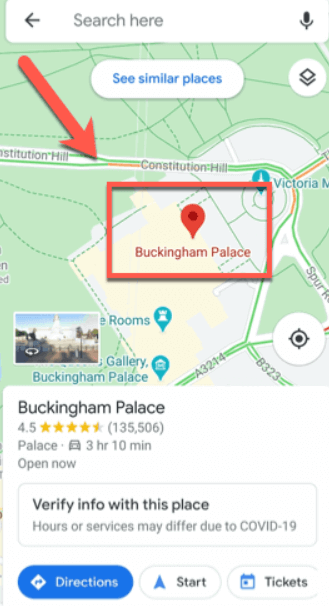
- Toque e segure o local no mapa até que um alfinete vermelho apareça.
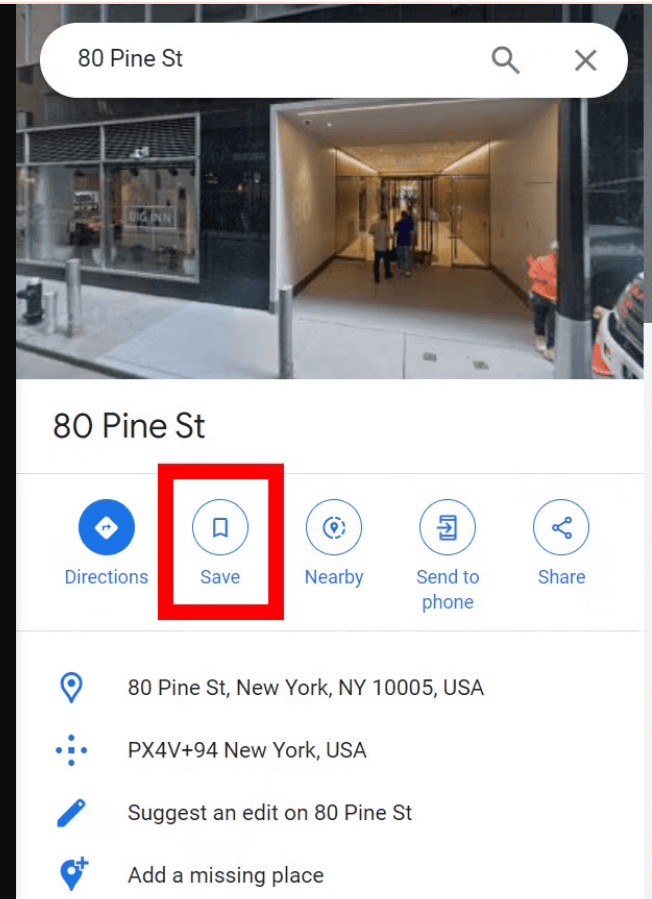
- Use as opções para obter direções, salvar ou compartilhar a localização.
- Toque em “Salvar” para adicioná-lo a uma lista ou em “Compartilhar” para enviá-lo a outras pessoas.
Como soltar um alfinete no Google Maps no desktop
Usar um desktop para fixar um local no mapa do Google Maps é ótimo para planejamento e organização detalhados. E com uma tela maior, você pode ver mapas melhor, medir distâncias e criar, editar e excluir rotas com mais facilidade. Isso pode ser usado para marcar empresas, traçar itinerários de viagem ou reservar pontos remotos para viagens posteriores. Além disso, o acesso ao desktop facilita a sincronização com seu dispositivo móvel e obtém seus locais fixados quando e onde quiser.
- Abra o Google Maps no seu navegador.
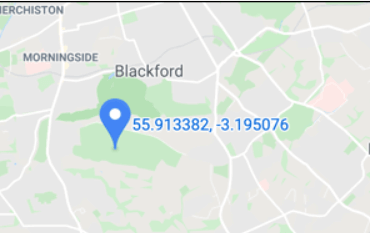
- Clique no local desejado no mapa.
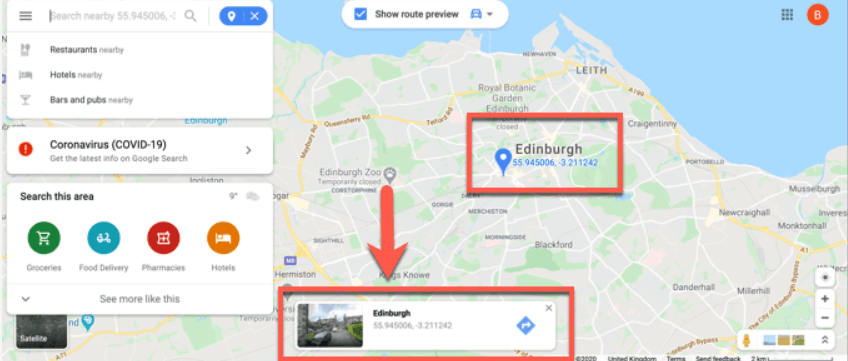
- Um pequeno painel com detalhes aparecerá na parte inferior.
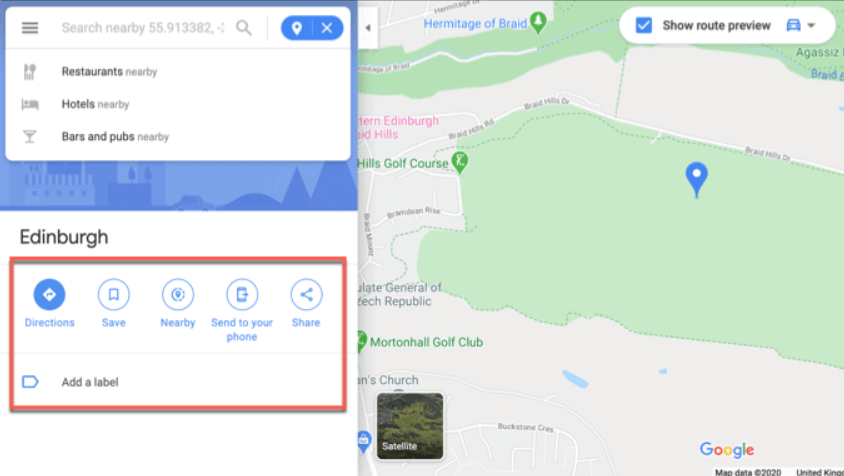
- Clique no nome do local para acessar mais opções.
- Você pode salvar, compartilhar ou obter direções para o local fixado.
Como fixar vários locais no Google Maps
Fixar vários locais no Google Maps ajuda a planejar melhor a viagem, organizar lugares importantes e criar rotas de viagem eficientes. Não importa se você está planejando uma viagem, gerenciando paradas de entrega ou marcando restaurantes favoritos, esse recurso mantém tudo em um só lugar. Ao salvar vários pins em listas personalizadas, você pode acessá-los facilmente mais tarde, compartilhá-los com outras pessoas e até mesmo usar mapas offline para navegar sem uma conexão com a internet.
- Para fixar vários locais, abra o Google Maps e coloque um marcador no primeiro local.
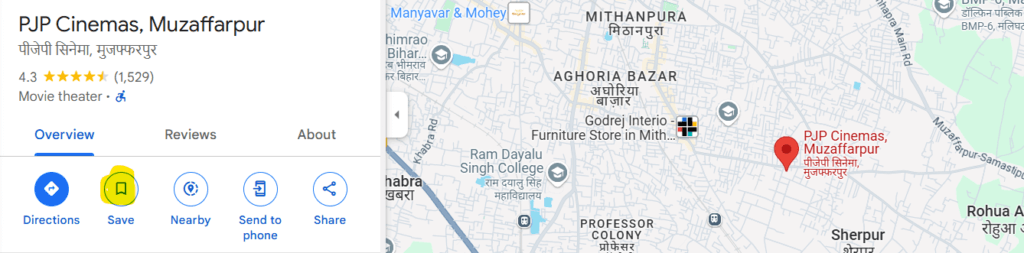
- Toque em “Salvar” e escolha uma lista ou crie uma nova.
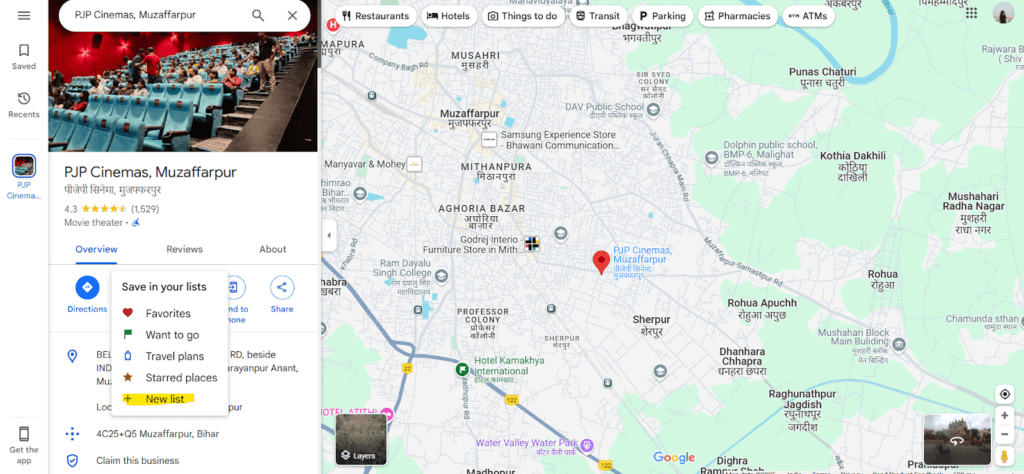
- Dê um nome à lista.
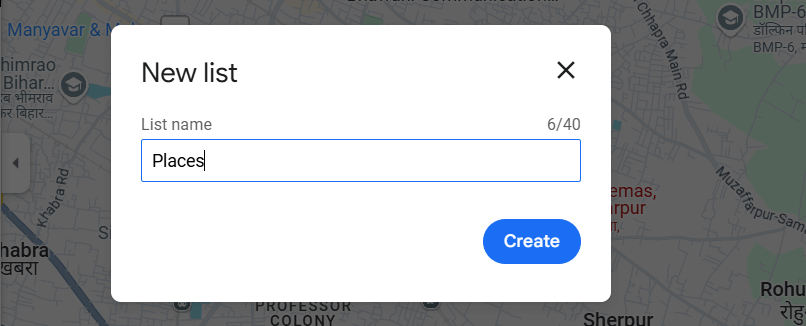
- Repita o processo para locais adicionais.
- Acesse os locais salvos na aba “Salvos” para referência futura.
Também é fácil compartilhar um local fixado no Google Maps, para que não haja confusão para outras pessoas sempre que estiverem procurando o lugar. Isso garante precisão para reuniões com amigos, dando direções para uma área remota ou o endereço preciso para entregar algo. Isso é especialmente útil quando você está lidando com eventos e locais de negócios, bem como emergências em que você deseja direções precisas.
- Insira um marcador no Google Maps.
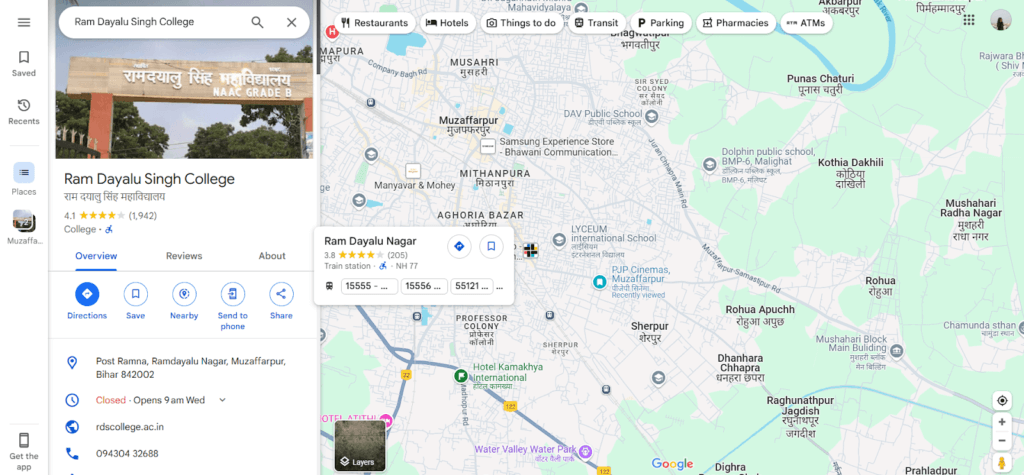
- Toque no local e selecione Compartilhar.
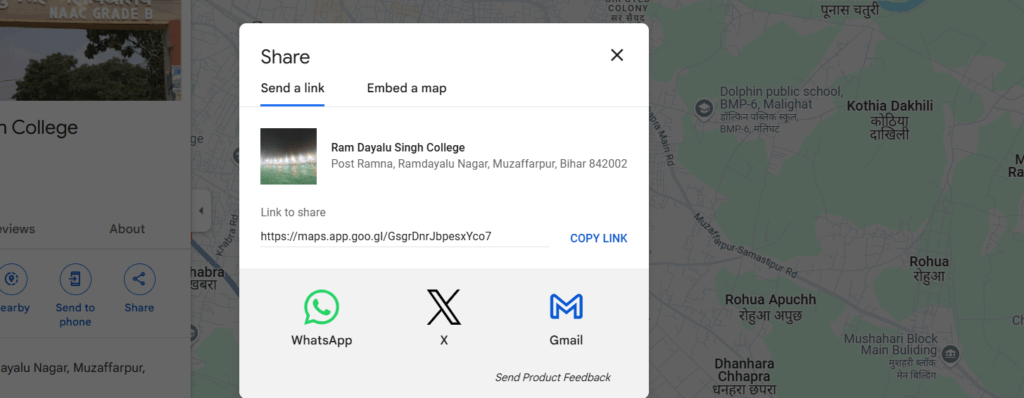
- Escolha um método de compartilhamento (WhatsApp, e-mail ou link direto).
- Envie a localização para seus contatos.
Como editar ou excluir um pin solto
Editar ou excluir um pin solto ajuda a manter seu Google Maps organizado e preciso. Atualizá-lo ou excluí-lo, se você tiver fixado o local errado ou se um local salvo não for mais relevante, evita confusão. Viajantes frequentes, motoristas de entrega ou qualquer pessoa que use o Google Maps para navegação, planejamento de viagens ou compartilhamento de localização podem tirar vantagem disso, especialmente.
- Abra o Google Maps e vá até seus locais salvos.
- Toque no pin que você deseja editar.
- Selecione Editar para alterar detalhes ou Remover para excluí-los.
- Confirme suas alterações.
Como salvar seu PIN de localização
Ao salvar um local fixado no Google Maps, você pode encontrar facilmente um lugar importante sem precisar pesquisar novamente. É útil para lugares que você visita com frequência, como casa, trabalho, restaurantes, aeroportos ou destinos de viagem. Além disso, permite que você faça listas personalizadas, planeje viagens sem complicações e acesse os locais salvos offline para uma chance fluente e reduzida de se perder.
- Insira um marcador no Google Maps.

- Toque nos detalhes do local.
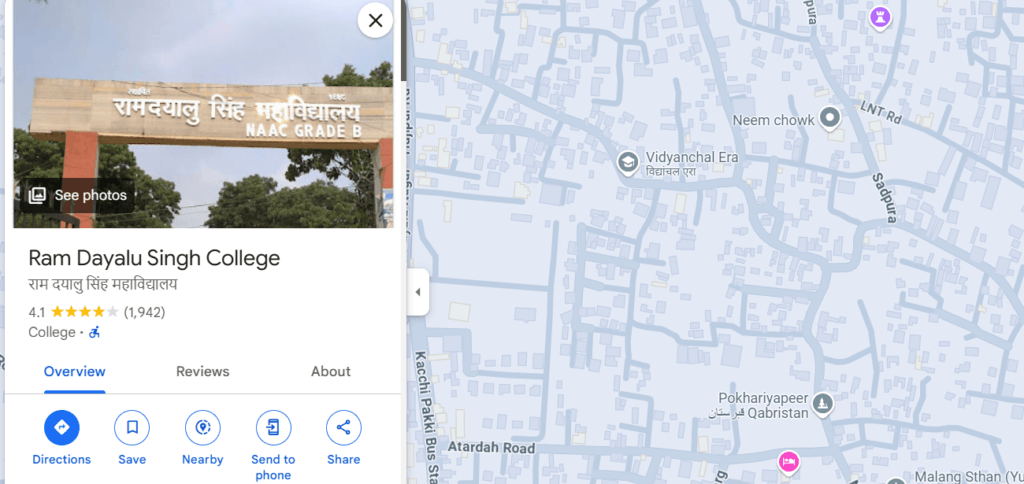
- Selecione Salvar e escolha uma lista (Favoritos, Quero ir, etc.).
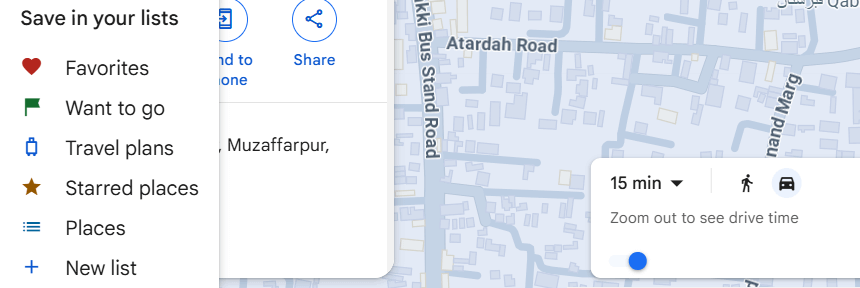
- Acesse-o mais tarde na seção Salvos.
O que mais você pode fazer com um pin de localização?
Além de fixar e compartilhar locais, o Google Maps oferece recursos adicionais:
- Crie listas personalizadas de locais fixados
Você pode agrupar vários locais fixados em listas personalizadas, facilitando a organização de lugares como restaurantes favoritos, destinos de viagem ou contatos comerciais. Essas listas podem ser acessadas e compartilhadas com outras pessoas.
- Use o Google Maps off-line
Locais fixados podem ser acessados mesmo sem uma conexão com a Internet. Enquanto estiver online, basta baixar o mapa da área, e o Google Maps permitirá que você navegue para seus locais fixados offline se estiver em uma área sem cobertura de rede.
- Definir lembretes para locais fixados (integração com o Google Keep)
Usando o Google Keep, você pode definir lembretes para locais fixados específicos. Suponha que você esteja procurando ser lembrado de ir a um lugar em algum momento, você pode fixá-lo em um local que você deseja, uma data de vencimento ou ele irá notificá-lo se você estiver por perto.
Esses recursos oferecem ainda mais flexibilidade, ajudando você a organizar, navegar e acompanhar seus planos com facilidade.
Deixar um alfinete é o mesmo que compartilhar uma localização?
Não, soltar um alfinete e compartilhar um local são coisas diferentes. Soltar um alfinete no Google Maps simplesmente marca um ponto, enquanto compartilhando um local permite que você envie aquele local marcado para outra pessoa em tempo real. Soltar um pin é uma ferramenta para referência pessoal, enquanto compartilhar o local facilita a comunicação com os outros.
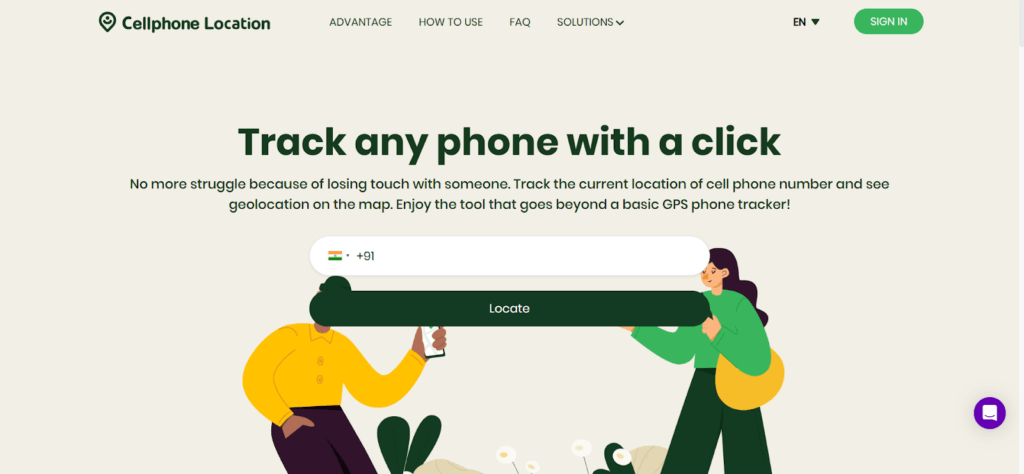
Se você quiser compartilhar sua localização com alguém e rastreá-la no Google Maps, visite Localização do Celular. Ele permite que você rastrear a localização de um telefone usando apenas um número, oferecendo resultados precisos sem a necessidade de software adicional ou conhecimento técnico. Ele oferece resultados precisos por meio de GPS, Wi-Fi e dados de torres de celular, garantindo rastreamento de localização preciso. Ideal para garantir a segurança, é compatível com dispositivos Android e iOS.
Perguntas frequentes
Como faço para fixar um lugar no Google Maps?
Para fixar um lugar, abra o Google Maps no seu dispositivo. Toque e segure em um local específico até que um alfinete vermelho apareça. Depois de fixado, você pode acessar opções para salvar, compartilhar ou obter direções. Esse recurso ajuda a marcar locais sem endereços conhecidos para fácil referência futura.
Como faço para fixar um local no meu iPhone?
Fixar um local em um iPhone funciona da mesma forma que no Android. Abra o Google Maps, navegue até o local desejado e toque e segure no local até que um alfinete vermelho apareça. Você pode salvar, compartilhar ou obter direções, facilitando o acesso ao local mais tarde.
É possível fixar um local no Google Maps usando coordenadas?
Sim, você pode fixar um local usando coordenadas. Basta digitar a latitude e a longitude na barra de pesquisa e tocar no local resultante. Um alfinete será solto automaticamente, permitindo que você o salve ou compartilhe como qualquer outro local fixado. Isso é útil para localizar locais exatos.
Conclusão
Fixar locais no Google Maps é uma maneira conveniente de salvar, compartilhar e navegar por lugares com precisão. Seja usando um celular ou desktop, o processo é simples. Você pode fixar um ou vários locais, editá-los ou excluí-los e até mesmo explorar recursos extras, como mapas offline e listas personalizadas. Experimente hoje mesmo para facilitar sua navegação!